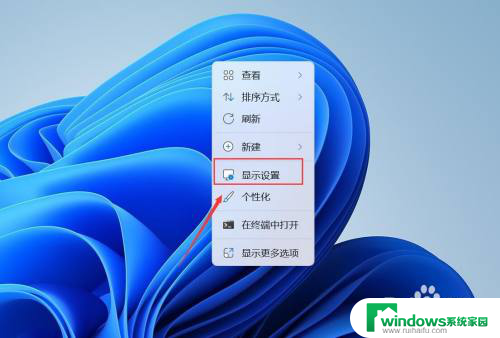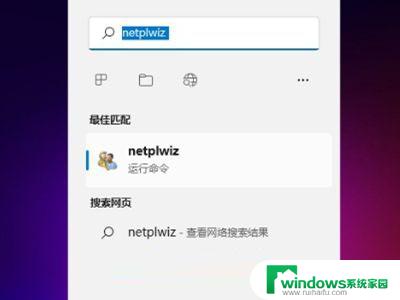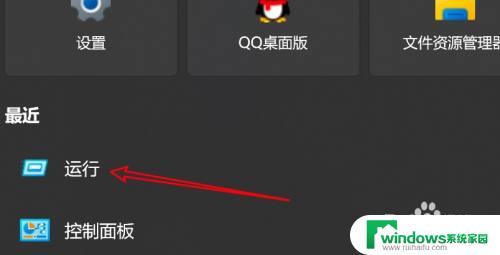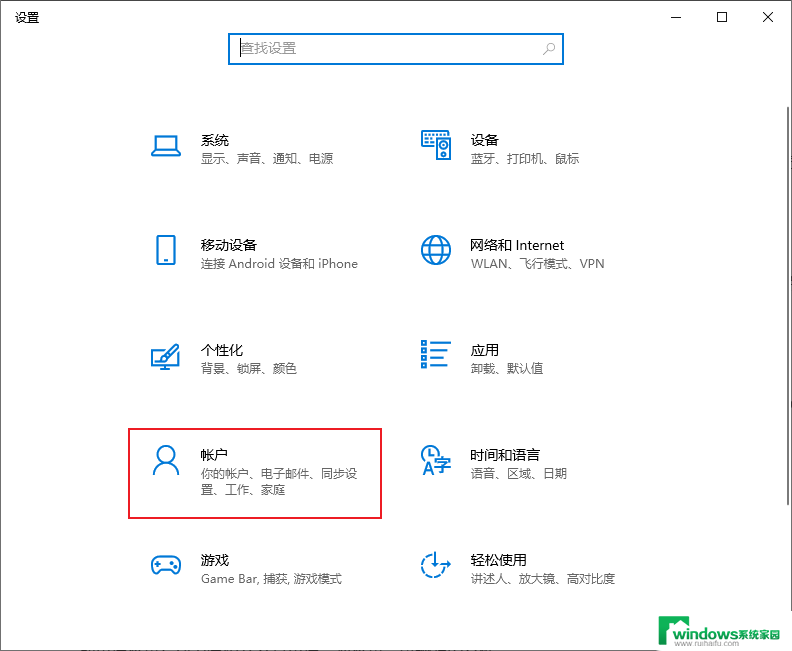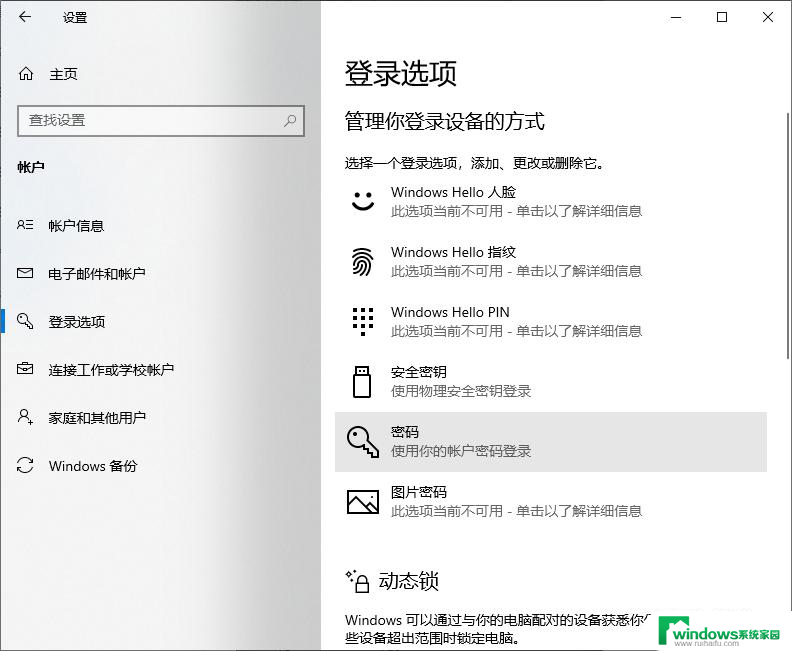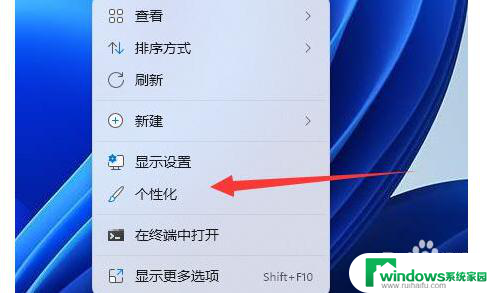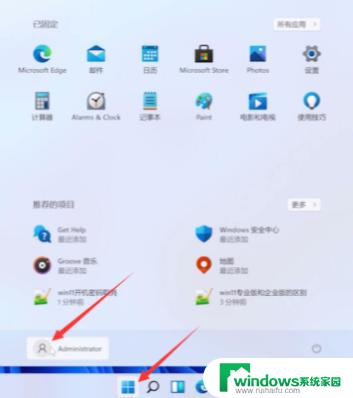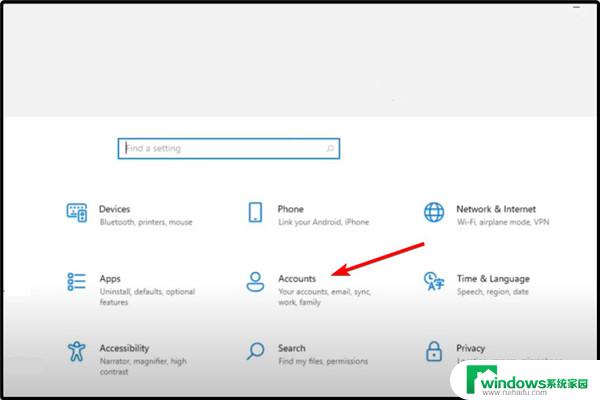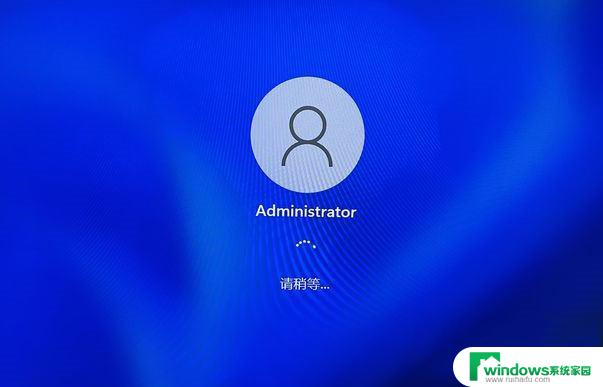win11怎么关闭登录密码界面 Win11登录密码怎么关闭
更新时间:2025-01-12 11:38:31作者:jiang
Win11系统默认设置了登录密码保护用户数据安全,但有些用户可能觉得繁琐想要关闭登录密码,关闭Win11登录密码可以提高系统的便捷性,但同时也会降低系统的安全性。在关闭登录密码前,用户需要权衡好便捷性和安全性之间的取舍,确保数据的安全性和隐私性。接下来我们将介绍如何关闭Win11系统的登录密码,让用户可以根据自己的需求来选择是否关闭登录密码。
具体方法:
1.进入电脑桌面,鼠标右键单击。勾选“显示设置”。
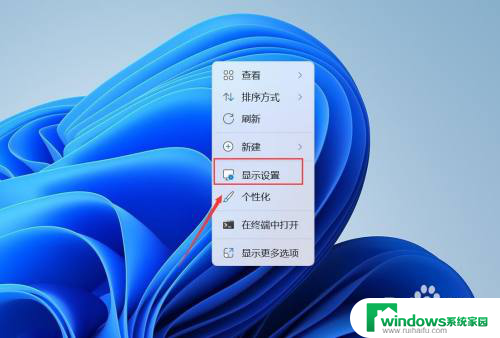
2.进入屏幕,点击“帐户”。
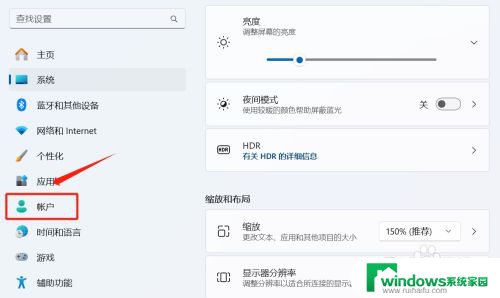
3.进入帐户,点击“登录选项”。
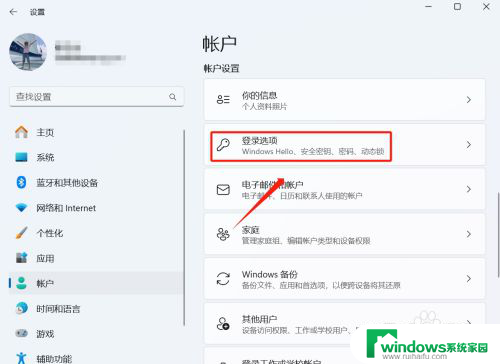
4.进入登录选项,点击“密码”。
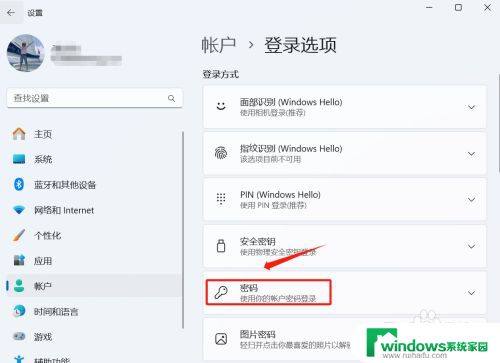
5.进入密码下拉,点击“更改”。
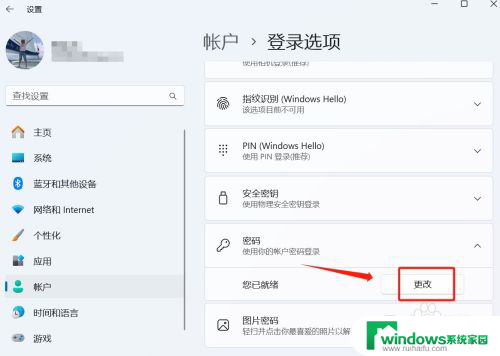
6.进入更改密码,输入当前密码。点击“下一步”。
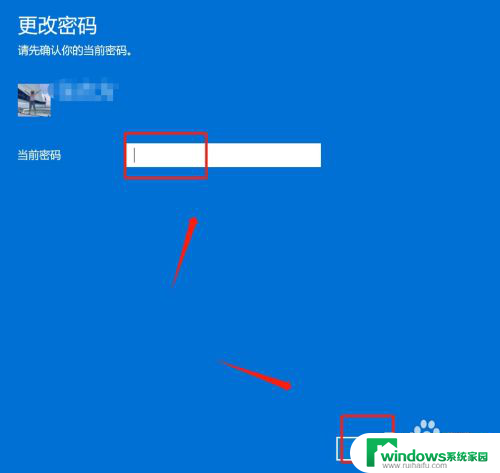
7.进入更改密码,在密码中留空。点击“下一步”。
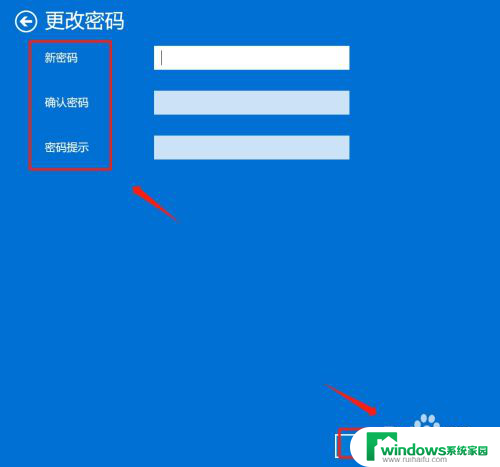
以上就是win11怎么关闭登录密码界面的全部内容,有需要的用户就可以根据小编的步骤进行操作了,希望能够对大家有所帮助。